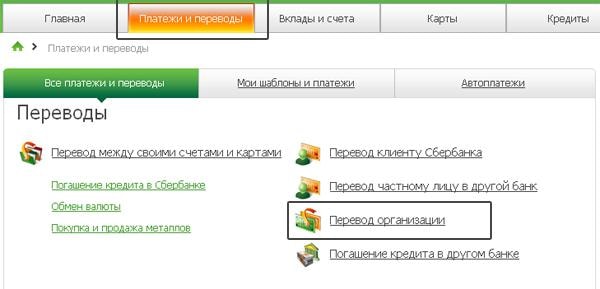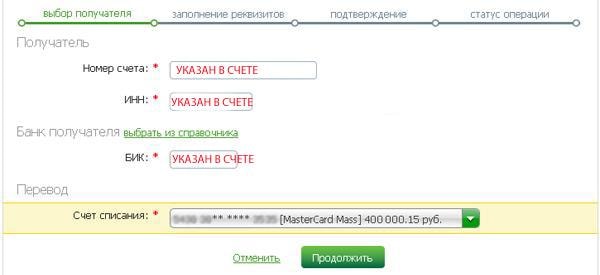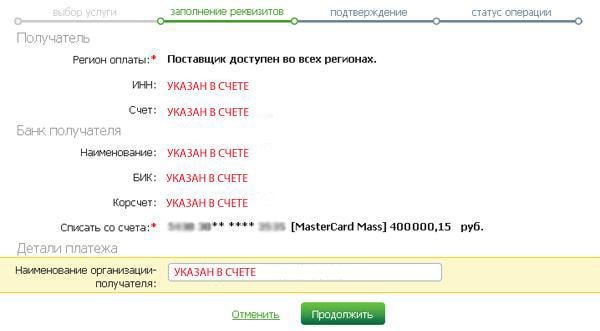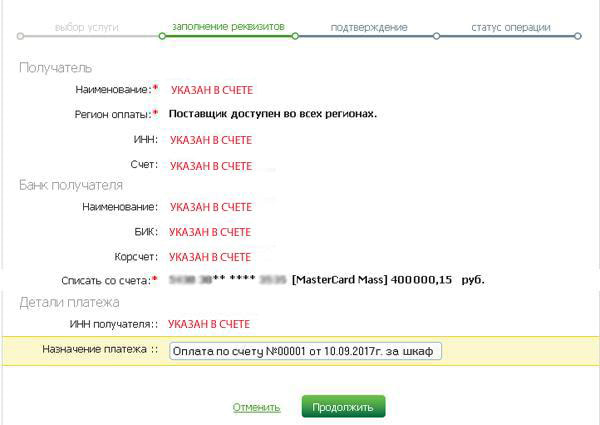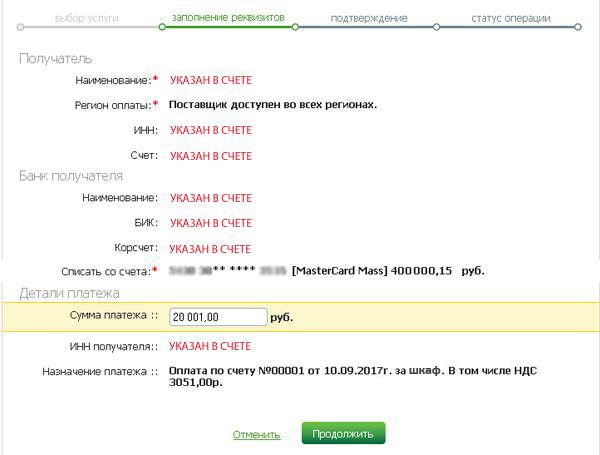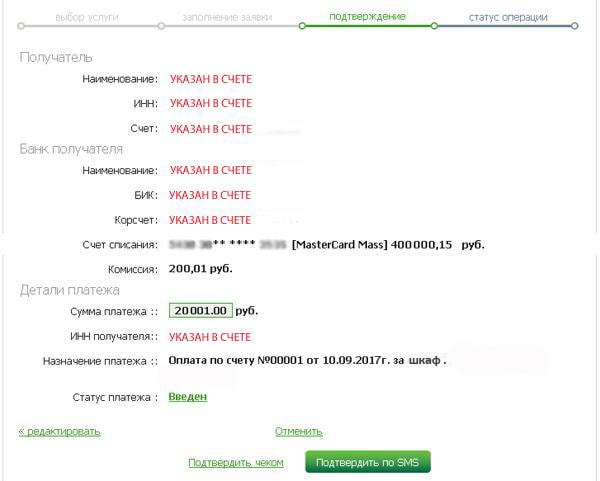Необходимые условия для платежа
Подключение Сбербанк Онлайн
Как оплатить счет через Сбербанк Онлайн?
Сроки зачисления оплаты по счету
Необходимые условия для платежа
Для того, чтобы совершить оплату за оказанную услугу или приобретенный товар, необходимы всего две вещи:
- Все реквизиты платежа. Обычно они предоставляются в полном объеме, но, если чего-то нет, придется отдельно запрашивать информацию у контрагента.
- Достаточная сумма на счету.
Помимо сказанного, также, что вполне логично, требуется доступ к сервису Сбербанк Онлайн. Для этого нужно быть клиентом Сбербанка и, предварительно, пройти регистрацию. Если все условия выполняются, то совершить оплату не составит труда. На всю процедуру уходит максимум полчаса (с учетом перепроверки данных). Если выполнять подобные платежи нужно будет регулярно, то есть смысл сохранить операцию в шаблонах или даже подключить автоплатеж.
Подключение Сбербанк Онлайн
Для подключения Сбербанк Онлайн необходимо:
- Зайти на официальный сайт рассматриваемой финансовой организации.
- В правом верхнем углу найти значок личного кабинета и нажать на него.
- Нажать на кнопку регистрации на открывшейся странице авторизации в личном кабинете.
- Ввести номер карты Сбербанка и нажать на клавишу «Продолжить».
- На номер телефона, который привязан к рассматриваемой карте, придет СМС-уведомление с кодом. Его нужно будет ввести в появившемся окне и еще раз нажать на кнопку «Продолжить».
- В новом окне клиент получит логин и пароль для авторизации в системе. В дальнейшем их можно будет поменять, установив любой вариант из тех, которые подходят клиенту.
- После этого следует вернуться к окну авторизации и ввести логин с паролем. Нажать на кнопку «Войти».
- На номер телефона еще раз придет СМС-сообщение с проверочным кодом. Его вводят в открывшемся окне. После этого клиент получает полный доступ к системе.
Как оплатить счет через Сбербанк Онлайн?
Оплатить счет можно, фактически, двумя способами – онлайн с телефона или также онлайн, но с компьютера. Несмотря на тот факт, что платежи с телефона могут показаться удобнее за счет отсутствия привязки к определенному месту, рекомендуется хотя бы первый раз совершать оплату при помощи компьютера. В дальнейшем операцию можно сохранить в шаблонах и использовать как в компьютере, так и в мобильном телефоне. Выделяют два основных варианта платежей – по названию организации или по реквизитам. Рассмотрим оба.
Перевод организации
Данный вариант по многим причинам считается приоритетным. Не нужно вводить большую часть реквизитов, меньше вероятность ошибки, проще искать и так далее. Единственный недостаток, нужной организации/фирмы/компании может просто не существовать в справочнике Сбербанка. Как следствие, придется вводить все данные вручную. Но сначала рассмотрим вариант платежей по названию организации:
- Зайти в систему, как это было показано выше.
- Перейти на закладку «Переводы и платежи».
- Пролистать страницу вниз до строки поиска.
- Ввести название нужной организации/компании/фирмы. В теории, ее можно найти и вручную, среди предложенных категорий, однако намного быстрее сразу искать по названию.
- Найти нужную организацию и выбрать ее.
- Заполнить все требуемые реквизиты. Большая их часть «подтянется» сама, однако данные плательщика, сумма платежа и некоторая другая информация заполняется автоматически только в некоторых случаях.
- После заполнения данных нужно их перепроверить и подтвердить операцию. Для этого придет очередное СМС-уведомление.
Оплата по реквизитам
Оплата счета через Сбербанк возможна и по реквизитам. Актуально это только в том случае, если подходящей компании нет в справочнике. Для этого, нужно:
- Зайти в личный кабинет.
- Перейти в раздел платежей.
- Выбрать категорию.
- Заполнить реквизиты (на этот раз абсолютно все).
- Перепроверить данные. Учитывая тот факт, что автоматически в данном случае ничего не заполняется, проверять нужно очень тщательно.
- Ввести сумму платежа и подтвердить операцию.
Рассмотрим на примере одной из компании по установке окон — Евроокна.
На специальной странице «Оплата» указаны все необходимые реквизиты. Есть возможность их скопировать в форму платежа Сбербанка.
Другие способы
Существуют и другие способы оплаты счетов. Они актуальны в том случае, если доступа к компьютеру или телефону нет. Кроме того, альтернативными вариантами часто предпочитают пользоваться люди, которые не очень хорошо работают в интернете.
В отделении Сбербанка
Самый простой, но и самый неудобный вариант. Простота заключается в том, что клиенту практически ничего не нужно делать – все сделает оператор. Останется только передать деньги или совершить платеж карточкой. А неудобство заключается в том, что придется искать ближайшее отделение, как-то туда добираться и ждать своей очереди. Краткая инструкция:
- Выбрать подходящее отделение. Например, при помощи специального сервиса на сайте банка.
- Лично туда явиться, захватив с собой счет (реквизиты платежа), деньги/карту и документ, удостоверяющий личность.
- Дождаться своей очереди.
- Объяснить суть обращения оператору/менеджеру.
- Дождаться оформления документов.
- Оплатить счет.
- Получить квитанцию об оплате.
В терминале Сбербанка
Общий принцип схож одновременно с оплатой в отделении банка и через Сбербанк Онлайн. Сначала нужно найти подходящий банкомат. Сделать это можно при помощи того же сервиса, который показан выше. Далее вставляем карту и выбираем пункт, касающийся платежей и переводов. Вносим все необходимые реквизиты и подтверждаем операцию.
Размер комиссии
Размер комиссии напрямую зависит от способа оплаты:
- Через Сбербанк Онлайн: 1% от суммы, но не более 1000 рублей.
- Через терминал/банкомат: 1-2% от суммы, но не более 2000 рублей. Минимальный платеж не может быть меньше 20 рублей.
- Через кассу в отделении банка: 3%, но не менее 15 рублей. Максимальный предел – 2,5 тысяч рублей.
Сроки зачисления оплаты по счету
Как доказывает практика, средства зачисляются получателю буквально мгновенно, иногда – в течение нескольких минут. В редких случаях – до 1 суток. И только в отдельных ситуациях, когда возникают какие-то проблемы, срок может растягиваться до 3-5 дней.
Добавить в «Нужное»
Как оплатить счет на оплату
С помощью счета на оплату одна сторона (покупатель) перечисляет другой стороне (продавцу) денежные средства (оплату) за приобретенные товары. Счет на оплату является необязательным документом, законодательно не регламентированным, но во избежание задержек с оплатой, спорных ситуаций необходимо знать, как происходит оплата по счету на оплату товаров, работ, услуг.
Кто плательщик — физическое или юридическое лицо
При выставлении организацией счета на оплату товаров, работ, услуг его оплата может производиться различными способами в зависимости от того, кем является плательщик – юридическим или физическим лицом.
Варианты оплаты по счету на оплату товаров, работ, услуг представлены в таблице 1.
| Кто и как осуществляет оплату | Сущность процесса оплаты по счету |
|---|---|
| Оплата физического лица через банк | При выставлении счета физическое лицо представляет счет на оплату в отделение банка, при этом оплата может производиться как с помощью наличных денежных средств, так и в безналичном варианте. |
| Оплата юридического лица через банк | |
|
Оплата по счету осуществляется на основании подготовленного на бумажном носителе платежного поручения, которое представляется в отделение банка при его непосредственном посещении. |
|
Перечисление денежных средств по счету на оплату товаров, работ, услуг осуществляется без посещения отделения банка, дистанционно посредством интернет-банкинга. В данном случает подготовка, отправка платежного поручения и его оплата занимают несколько минут. |
При совершении платежной операции отделение банка взимает комиссию как с юридических. так и с физических лиц. При оплате юридического лица счета на оплату товаров, работ, услуг, через отделение банка в качестве недостатка отмечаются временные затраты на посещение офиса банка. При использовании интернет-банкинга данный недостаток устраняется.
Что нужно для правильной и своевременной оплаты счета
Для своевременной и правильной оплаты счета за товары, работы, услуги этот документ должен содержать необходимую информацию (таблица 2).
| Информация | Что указывается |
|---|---|
| О продавце | Указывается наименование продавца (поставщика) товаров, работ, услуг, кто выставил данный счет, указывается адрес организации. В сведениях о продавце обязательно указывается наименование банка, в котором у данной организации открыты счета, отражаются БИК банка, расчетные, лицевые, кор. счета, указывается КПП и т.д. Данная информация отражается для безошибочного и более быстрого перечисления денежных средств по счету в оплату проданных товаров. |
| О покупателе | Отражается информация о покупателе товаров, работ, услуг: наименование организации, ее адрес, реквизиты банка, где у данной организации открыты счета, с указанием БИК, КПП и т.д. |
| О товаре, услуге, работе | Приводится список тех товаров, которые продавец продает покупателю и за которые выставляет счет на оплату. По каждому наименованию товара указываются единица измерения, количество. |
| О ценах и налогах, включаемых в цену товара, работ, услуг | Цена указывается по каждому наименованию товара, работы, услуги. Отдельным столбцом по каждому наименованию отражается ставка НДС или акциза, по которой облагается реализация данного товара. Общая цена товара указывается с НДС, и затем отдельной строкой выделяется «в том числе НДС» и указывается сумма налога. Если же реализация товара, выполнение работы, оказание услуги НДС не облагается, то в счете указывается «без НДС». |
Алгоритм оплаты счета
Алгоритм оплаты счета на оплату товаров, работ, услуг представлен в таблице 3.
| Этап | Описание этапа |
|---|---|
| Этап 1 | Покупатель того или иного необходимого ему товара связывается с организацией, которая является продавцом данного товара. Стороны обговаривают, что конкретно необходимо, какой товар; обговаривают количество, ценовые условия. |
| Этап 2 | На основании достигнутой договоренности о цене, количестве товара продавец оформляет счет на оплату и отправляет его покупателю (по электронной почте, по факсу, с помощью курьерской службы, по почте). Если счет на оплату содержит все существенные для договора элементы, то договор дополнительно не составляется, если же нет, то необходимо составление договора. |
| Этап 3 | На основании указанных в счете на оплату товара банковских реквизитов продавца покупатель уплачивает указанную в счете денежную сумму. |
| Этап 4 | После подтверждения получения оплаты счета продавец осуществляет поставку товара или оказывает необходимую услугу, выполняет работу. |
Форум для бухгалтера:

Если нравится — подписывайтесь на телеграм-канал Бробанк.ру и не пропускайте новости
Эксперт в области финансовой грамотности и инвестиций. Образование высшее экономическое. Опыт работы в банке – более 15 лет. Регулярно повышает квалификацию и проходит курсы по финансам и инвестициям, что подтверждено сертификатами Банка России, Ассоциации Развития Финансовой Грамотности, Нетологии и других образовательных платформ. Сотрудничает со Сравни.ру, Тинькофф Инвестиции, ГПБ Инвестиции и другими финансовыми изданиями. treskova@brobank.ru
Открыть профиль
Юридические лица тоже оценили удобство Онлайн Сбербанка и предлагают своим клиентам оплачивать товары и услуги в режиме удаленного доступа. Это привлекает новых клиентов, которые любят платить по безналичному расчету или заказывать товары на дом. Бробанк разобрался, как оплатить выставленный счет через Сбербанк Онлайн.
-
Преимущества оплаты через Сбербанк Онлайн
-
Какие услуги и счета можно оплачивать
-
Как оплатить за ЖКХ или штраф ГИБДД
-
Оплата по счёту в пользу любой организации
-
Оплата по QR-коду
-
Шаблоны
-
Автоплатежи и автопереводы
Преимущества оплаты через Сбербанк Онлайн
Платежи через дистанционные системы от Сбербанка предполагают применение двух равноправных продуктов – интернет-банка или мобильного приложения. Первым удобнее пользоваться с планшета, ноутбука или компьютера, вторым с планшета или смартфона на операционных системах iOs или Android. Оплата через Онлайн-банкинг и приложение позволяет:
- Сэкономить время. Нет необходимости посещать отделения, стоять в очереди в кассу или в МФЦ.
- Оформлять операции без заполнения бумажного носителя. Все формы регистрируются в электронном виде, что исключает возникновение ошибок в номере счета получателя или других его реквизитах.
- Не опасаться за информационную безопасность. Все данные защищены при помощи логинов, паролей, СМС-кодов и дополнительного внутреннего шифрования. Доступа к личному кабинету у посторонних лиц нет. При отсутствии активности клиента на странице или в приложении больше 15 минут, происходит автоматическое закрытие сессии. Чтобы попасть в онлайн-банк потребуется повторно вводить логин, пароль и смс-подтверждение одноразовым паролем. С их помощью подтверждаются все транзакции, кроме переводов средств между личными счетами клиента.
- Получить финансовую экономию. Многие операции проводятся по сниженным тарифам. Комиссионный сбор либо ниже, чем в кассе, либо вообще отсутствует.
Для получения доступа к онлайн-банку можно заказать карту или пройти самостоятельную регистрацию на официальном сайте Сбербанка. Для работы Мобильного приложения необходимо предварительно его скачать в Play Маркет или AppStore, в зависимости от операционной системы смартфона. Операции в онлайн-банке можно проводить с любого компьютера в любой точке планеты, а мобильное приложение привязано к устройству. Поэтому при поездках за границу следует брать с собой телефон либо пользоваться интернет-банком для проведения оплат.
Транзакции в онлайн-банкинге доступны круглосуточно, но некоторые расчеты могут происходить в отложенном режиме. Например, оплата в адрес организаций юридических лиц, у которых расчетный счет открыт в другом обслуживающем банке могут быть недоступны во внеоперационное время. Либо транзакция по счету плательщика зафиксируется, но платеж уйдет только на следующий рабочий день.
Какие услуги и счета можно оплачивать
Сбербанк не ограничивает клиентов в том, кому переводить оплату. Это могут быть:
- коммунальные услуги;
- административные штрафы;
- налоги и сборы;
- услуги сотовых операторов;
- платежи в пользу юридических лиц за товары, услуги, работы;
- штрафы за нарушение правил дорожного движения;
- оплата за детский сад или кружки;
- услуги предпринимателей и представителей малого и среднего бизнеса;
- оплата за обучение;
- платежи за страхование.
Единственное требование к документу, по которому проводится оплата, он должен содержать необходимые реквизиты:
- расчетный счет получателя;
- информацию об обслуживающем банке;
- лицевой счет плательщика, при необходимости;
- сумму к оплате и другие дополнительные данные.
Оплата по обязательным и регулярным платежам в пользу организаций поставщиков услуг ЖКХ в Сбербанк Онлайн отличается от платежей по выставленному счету в пользу других юридических лиц.
Как оплатить за ЖКХ или штраф ГИБДД
Оплата квитанций через дистанционные системы, такие как Мобильный банк или интернет-банкинг, проходит в такой последовательности:
- Зайдите в приложение или в Личный кабинет.
- Выберите вкладку платежи.
- Найдите в перечне тот платеж, который планируется совершить.
- Заполните поля: например, лицевой счет, номер квитанции, ФИО, показания счетчиков или другие данные.
- Самостоятельно введите сумму или дождитесь, когда программа выдаст автоматический расчет, например, при оплате за газ или электроэнергию.
- Проверьте все заполненные поля.
- Нажмите далее и ждать, когда на смартфон придет одноразовый пароль.
- Заполните поле подтверждения паролем из СМС-сообщения. Если активирована функция push-уведомлений, то данные впишутся автоматически при использовании Мобильного приложения. Для личного кабинета на компьютере цифры надо вводить только вручную. Срок действия одноразового пароля 300 секунд, что обусловлено дополнительными мерами безопасности финансовых данных и доступа к ним.

Данные о совершенном платеже получателю поступают в течение операционного дня или на следующий банковский день. Это зависит от того, как составлен договор между Сбербанком и поставщиком услуг.
Оплата по счёту в пользу любой организации
Если в перечне организаций не удалось найти нужную, то прокрутите страницу до низа. Там размещена запись для тех, кто не нашел получателя, но при этом известны его реквизиты. Или откройте вкладку «Остальные». Также можно в Личном кабинете выбрать поле оплаты по реквизитам по выставленному счёту. В форме, заполните такие поля:
- Номер счета, ИНН, БИК, которые можно найти в выставленном счете или на сайте организации-получателя средств. Когда данных БИКа у плательщика нет, можно выбрать наименование банка, в котором обслуживается организация-получатель средств. Если данные внесены верно, то появится юридическое наименование, например, ЗАО Биоград, ООО Сетевые решения и т.д.
- Выберите из всего перечня ваших доступных счетов, открытых в Сбербанке, тот с которого будет произведена оплата, например, с зарплатной карты или кредитки.
- Впишите назначение платежа, например, оплата за поставленные товары, оказанные услуги или произведенные работы согласно счету, накладной, акта выполненных работ. При наличии номера и даты у документа впишите и эти данные.
- Введите свои персональные данные как плательщика, если эти поля требуют внесения информации, и не было автозаполнения. Для некоторых организаций очень важно, чтобы ФИО плательщика и ФИО, кому был выставлен счет, совпадали, поэтому уделите этому моменту пристальное внимание. Для других учреждений важнее адрес. Проверьте правильность всех данных.
- Введите сумму к оплате из счета.
- Запросите одноразовый пароль для подтверждения транзакции.
- Введите цифры из СМС-ки, которая пришла на авторизованный номер телефона.

Вся информация о проведенных оплатах переходит в историю платежей.
Оплата по QR-коду
Учреждения и организации, которые часто выставляют платежи физическим лицам, практикуют выдачу квитанций с QR-кодом. Это облегчает процесс оплаты для клиента. Достаточно отсканировать картинку, и система Онлайн платежей сама распознает данные для заполнения формы. Таким способом можно воспользоваться клиентам с мобильным банком или оплачивать через терминалы самообслуживания. В приложении процесс оплаты построен так:
- Откройте приложение.
- Выберите вкладку «Платежи».
- Активируйте подходящий.
- Запустите сканер QR-кода и поднесите квитанцию к камере смартфона.
- Если сканер не распознает код, то включите подсветку для улучшения яркости изображения.
- Укажите сумму к оплате и подтвердите одноразовым паролем.
Шаблоны
Если платежи в пользу каких-то организаций проводятся часто, то удобнее создать шаблон. Они видны в отдельной папке в меню справа, к которой облегчен доступ и не надо каждый раз искать и заполнять реквизиты.
Создать шаблон можно тремя способами:
- При проведении оплаты во время подтверждения активизируйте кнопку «Создать шаблон».
- Найти транзакцию с уже проведенным платежом в истории и создать шаблон к ней.
- В папке «Мои шаблоны» выбрать кнопку создать.
Автоплатежи и автопереводы
Автоплатежи возможны не для всех поставщиков услуг. Можно настроить их автоматическое проведение в основном для сферы ЖКХ или сотовых операторов. В меню во вкладе автоплатежей:
- выберите «Подключить»;
- вбейте название организации поставщика услуг;
- заполните поля и реквизиты;
- подтвердите при помощи смс.

Когда необходимость в проведении автоплатежа отпадает, например, смена места жительства при оплате за коммуналку, то его можно полностью удалить или приостановить на определенное время.
Для некоторых платежей можно выбрать конкретные даты или периоды оплаты. При наличии средств на счете, с которого должен быть осуществлен платеж, он пройдет в автоматическом режиме. На смартфон придет уведомление об успешном исполнении платежа или о том, что на счете недостаточно средств для его проведения.
По такой же схеме можно настроить проведение автопереводов в пользу других физических лиц. Например, регулярное пополнение счета родственнику или карты ребенку. Об успешном исполнении транзакции уведомления получат и отправитель, и получатель средств. Настройки автоперевода тоже подтверждаются СМСкой.
Дистанционные сервисы позволяют освободить время пользователям Мобильного банка и Сбербанка Онлайн. Если настроены шаблоны и их автопроведение, то это отнимает всего пару минут. Держателям своих карт Сбербанк подключает сервисы онлайн бесплатно, а ряд услуг проводится с минимальной комиссией, поэтому клиенты экономят не только время, а и деньги.
Комментарии: 7
Чтобы оплатить счет через Сбербанк ОнЛайн необходимо:
- проверить полученный от менеджера счёт на оплату или квитанцию;
- авторизоваться в системе Сбербанк ОнЛайн;
- сформировать платежное поручение;
- подтвердить платеж;
- дождаться зачисления средств.
Подробная инструкция
1. Перейдите на вкладку «Платежи и переводы» и выберете пункт «Перевод организации».
2. Заполните форму выбор получателя, указав в ней:
- в поле «Номер счета» — указан в выставленном счете на шкаф;
- в поле «ИНН» — указан в выставленном счете на шкаф;
- в поле «БИК» — указан в выставленном счете на шкаф;
- в поле «Счет списания» — выберите счет, с которого будет произведена оплата.
3. Укажите в следующей форме наименование организации-получателя:
В поле «Наименование организации-получателя» — получатель указан в выставленном счете на шкаф.
4. Укажите назначение платежа:
В поле «Назначение платежа» укажите:
№ счета, по которому производится оплата;
дата выставления счета;
за какой товар производится оплата.
Пример: Оплата по счету № xxxxx от xx.xx.2017 г. за шкаф.
5. Указание суммы платежа:
Укажите сумму, указанную в выставленном счете.
6. Подтвердите платеж:
С операции перевода снимается комиссия в соответствии с тарифами банка. Точная сумма комиссии указывается при заполнении платежного поручения.
Информация об оплате
USD — 80.0000
EUR — 86.2770

Наши менеджеры
Егор Сентябрев (доб. 310)
Карина Вирченко (доб. 332)
Дмитрий Беспалов (доб. 308)
Антон Камышников (доб. 312)
Сергей Маркелов (доб. 303)
Владимир Степанов (доб. 327)
Алексей Крылов (доб. 315)
Алексей Петров (доб. 313)
Компонентная гарантия
Качество поставляемого товара ООО «АнЛан» соответствует техническим требованиям и подтверждается серртификатами соответствия. Гарантийный период исчисляется с момента приобретения товара. Подробнее
В настоящей статье будет рассмотрена схема оплаты счетов от поставщиков в конфигурации 1С:Бухгалтерия редакции 3.0. В рассматриваемом примере использовалась конфигурация релиза 3.0.66.60. В конце публикации расположена подробная видеоинструкция.
Ежедневно нам приходится оплачивать счета, которые приходят от наших поставщиков за различные товары и услуги. В настоящей статье я хочу рассказать как это сделать максимально просто используя функционал 1С:Бухгалтерии редакции 3.0.
Представим ситуацию: наш поставщик присылает нам счет на покупку программных продуктов «1С» и нам нужно его оплатить
Первое что нужно сделать, это зарегистрировать этот счет в программе, для этого переходим в меню покупки и выбираем «Счета от поставщиков»
Попадаем в журнал счетов от поставщиков и жмем кнопку «Создать»
Перед нами откроется форма документа «Счет от поставщика», в которой нам необходимо заполнить номер счета, указать дату счета, выбрать поставщика, договор, заполнить табличную часть с товарами и провести счет. На этом регистрация данного счета окончена, можем переходить к созданию платежного поручения в банк. Для этого в этом же документе жмем «Создать на основании» и выбираем «Платежное поручение»
Перед нами открывается форма документа «платежное поручение», где практически все необходимые поля уже заполнены, нам лишь необходимо заполнить статью расходов и провести документ
После этого переходим в журнал платежных поручений, который находится в меню «Банк и касса»
В конце списка видим наше платежное поручение, оно будет в состоянии «Подготовлено» и жмем отправить в банк
Открывается обработка «Обмен с банком», в которой на вкладке «Отправка в банк» мы выбираем банковский счет(в случае если их несколько, если счет один то он подставиться автоматически), указываем период и в низу в табличной части появляется наше платежное поручение, выделяем его галочкой, в поле «файл выгрузки в банк» выбираем путь куда будет выгружен файл обмена с клиент-банком и жмем выгрузить